みなさんはパソコンで作業をするとき、たくさんのファイルをどのように管理していますか?
以前の私はパソコンのデスクトップ画面にファイルのアイコンをたくさん並べていました。最初はすぐに見つけられて効率的だったのですが、ファイルが増えれば増えるほど探すのに手間取るようになり、次第に効率の悪さを感じ始めました。
ある日、複数のプロジェクトを同時に進めている先輩のデスクトップ画面にファイルのアイコンがひとつも置かれていないことに気付いたのです。そこで私が質問すると、先輩は快くファイル整理術を教えてくれました。
今回は、そんなマルチタスクをこなすプロジェクトマネージャーの先輩から伝授された「デスクトップ画面に増え続けるファイルの山を片付けて、作業を効率的に進める方法」をご紹介します。
デスクトップ画面にファイルを置く際の3つの問題
ファイルをデスクトップに置く人が多いのはなぜでしょう?
それは、デスクトップに「ポン」と置くのがもっとも手軽だからではないでしょうか。
しかし、実際には作成するときより使うときのことを考えておかないと作業が非効率的になりがちです。
本題のファイル整理術をお伝えする前に、仕事の場面でどのような課題があるか思い出してみましょう。みなさんも以下のことで困った経験はありませんか?
ファイルがすぐに見つからない
デスクトップ画面に似た名前のファイルをたくさん作ってしまい、目的のファイルを見つけるまで片っ端から開けることになった。
ファイルをフォルダに入れずに直接デスクトップに貼り付けている
ファイルをフォルダに入れないままデスクトップに置いているため、整理されておらずデスクトップに置かれたアイコンの数が大量になっている。そのため、探すのにも時間がかかる。
ほぼ使わないファイルが大半を占めている
修正前のファイルを残しておこうとコピー&ペーストしてから新しいファイルを作った場合など、旧ファイルもそのまま放置しているため、デスクトップが「使う頻度が少ないファイル」で埋め尽くされている。
先輩の助言1.デスクトップに置くのは使用頻度の高いフォルダのみ
先輩のファイル整理術の1つ目は「デスクトップにはファイルは直接置かない」というものでした。
デスクトップに置くのはフォルダで整理したもののみで、それも使用頻度の高いフォルダのみにとどめる。よく使うファイルであっても必ずフォルダに収める。これを徹底すべきだとのことです。
パソコン故障などに備えるためにも、ハードディスクより社内サーバーやWindowsの共有フォルダ、Googleドライブのようなクラウドサービスを利用して、共有すべきファイルは常にチームメンバーが閲覧できる状態にしておくといいでしょう。
「ほかの人も見るものだ」と常に意識することで、誰にでも見やすい整理されたフォルダを維持できるかもしれません。
先輩の助言2.フォルダ名に番号またはふりがなを付けよ
フォルダ内では、ファイルの並び順はコンピュータ内で文字ひとつひとつに割り当てられている文字コードという数字のようなものの順番で並びます。そのため、期待したとおりに並ばないことが多いのです。
たとえば「前」と「後」という2つの漢字は、普通の感覚では「前」→「後」の順番で並ぶと思われますが、コンピュータ内では「前」より「後」のほうが若い文字コードが設定されているため、「後」→「前」の順番でファイルが並んでしまいます。
フォルダ内で目的のファイルを簡単に見つけやすくするには、希望の順番に並ぶように自分で管理することが必要です。
先輩の助言2つ目は「作業順序のあるフォルダを作るときは番号を、作業順序のないフォルダを作るときはふりがな1文字を、フォルダ名の先頭に付ける」というものです。
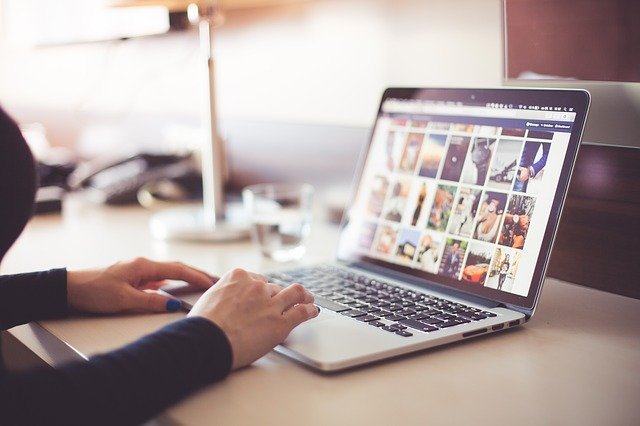
たとえば「作成」「納品」という2つのフォルダを作るとき、「01作成」「02納品」とすればフォルダは期待したとおりの順番に並びます。なお、「1作成」ではなく「01作成」としているのは、フォルダの数が10個以上になったときにもきれいに並ぶようにするためです。
また、作業順序のないフォルダの場合には「さ作成」「の納品」としてみましょう。フォルダがひらがなの順番で並ぶことになるため、簡単に管理することができるようになります。
先輩の助言3.フォルダは細分化し過ぎない
ファイルを整理するということは「目的のものを探しやすくする」必要があります。
先輩の助言3つ目は、フォルダを細かく分けすぎない、細分化は3階層までにとどめるということです。目的のファイルにたどり着くまでに何度もクリックしなくてはならないようでは、作業効率向上も遠くなってしまうかもしれません。
たとえば、年度→内容→ファイルなどのように、3階層以内であれば探す手間もそれほどかからず、かつきちんと仕分けられて探しやすいと思います。
先輩の助言4.ファイルは共有フォルダで管理せよ
「三上」という言葉をご存知でしょうか。文章を考えるのに適した3つの場所のことで、馬上(馬、現代でいえば自動車や電車での移動中)、枕上(ふとんに入っているとき)、厠上(トイレに入っているとき)を指します。
冴えたアイデアは「三上」で思い付くことが多いのですが、社外など自分のパソコンを開けない場所ではせっかくのアイデアも書き込むことができません。
先輩の助言4つ目は、フォルダは共有できる場所に保存し、チーム内で共有すべきものは共有するということです。
Googleドライブのようなクラウドサービスを利用できるかどうかは会社によって異なりますが、社内サーバーやクラウドサービスでファイルを管理していれば、いつでもどこでもファイルを確認・修正することができます。ほかの部署のパソコンやスマートフォンなどからも管理できるのは大きなメリットだといえるでしょう。
また、チームの仲間内でファイルを共有できるようにしておけば、チーム全員が同じファイルを見ることで、誰かがファイルを修正したときにも、チーム全員がその修正を確認することができます。
まとめ
デスクトップ画面がファイルであふれていると、作業効率は間違いなく悪くなります。作業効率化への第一歩として、デスクトップのファイルアイコンをなくすことから始めてみましょう。
無意識に保存するのではなく、フォルダ名にも注意して探しやすくする。細分化し過ぎずシンプルに3階層までにとどめるなどの工夫も必要です。探しやすく整理すると、頭もスッキリして仕事もしやすくなります。
そして、社内サーバーやクラウドサービスなど「ほかの人と共有できる場所」でファイルを管理することによって、誰にでも見やすく探しやすいフォルダの作成が意識できるのではないでしょうか?
デスクトップがファイルアイコンだらけなのは、デスクの上が散らかっているのと同じです。まずは探しやすいフォルダを作り、そこにファイルを保存しましょう。
そして「その作業が全体に対してどのような意味があるのか」を理解し、作った資料に責任をもち続けることで、「チームメンバーとファイルを常に共有しファイルを管理しよう」という意識が芽生え、ひいてはあらゆる業務の効率化につながるかもしれません。














